vs2010でMySQLデータベースに接続するプロセスを共有する方法
vs2010 C# 言語で mysql データベースに接続します
1. mysql という名前の新しいプロジェクトを作成し、プログラミング環境として C# を選択し、Windows フォーム アプリケーションを選択して、SQL データベースにクエリされたデータ セットを表示する新しいフォームを作成します。

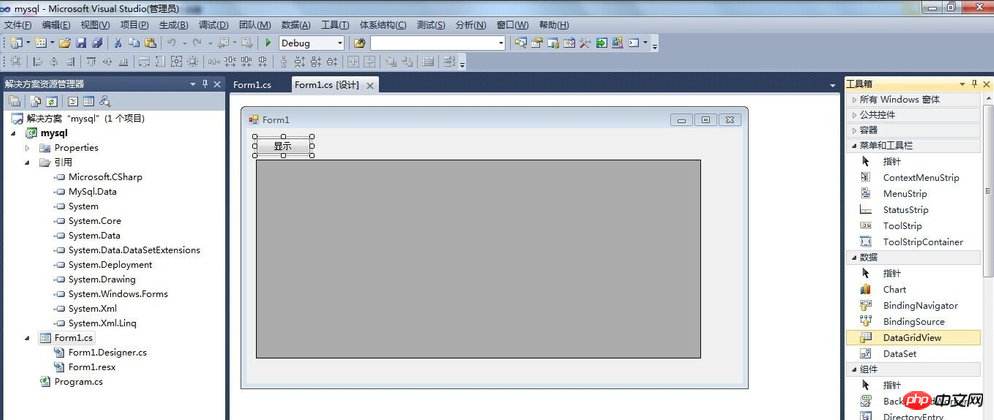


5。ボタンのクリック イベントに次のコードを追加します
string str = "Server=127.0.0.1;User ID=root;Password=123456;Database=test;CharSet=gbk;";
MySqlConnection con = new MySqlConnection(str);//实例化链接
con.Open();//开启连接
string strcmd = "select * from user";
MySqlCommand cmd = new MySqlCommand(strcmd, con);
MySqlDataAdapter ada = new MySqlDataAdapter(cmd);
DataSet ds = new DataSet();
ada.Fill(ds);//查询结果填充数据集
dataGridView1.DataSource = ds.Tables[0];
con.Close();//关闭连接
6. navicat ソフトウェアを使用してデータベース テストに新しいテーブル ユーザーを作成し、次に 2 つの新しいフィールド ユーザー名とパスワード ( navicat ソフトウェアは、mysql のグラフィカル インターフェイス ツールで、新しいテーブルやバックアップなどのデータベース操作を担当し、インターフェイスを通じて直感的に操作できます
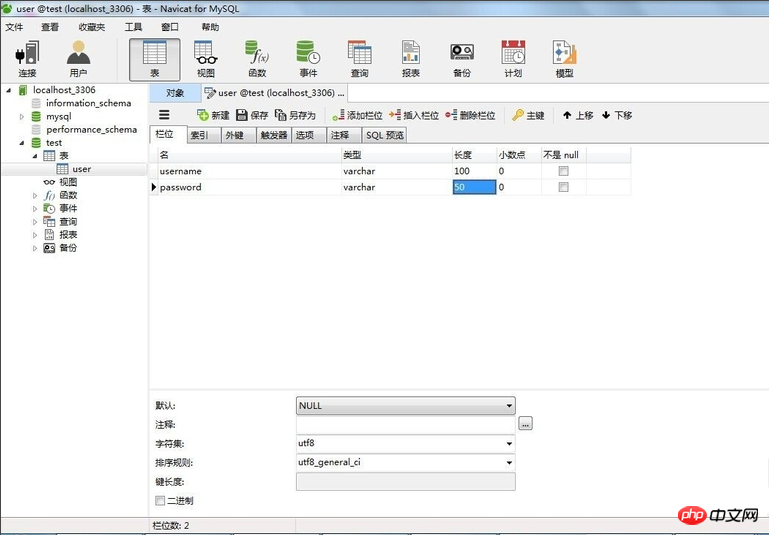 7。データベースが構築されたら、プロジェクトを実行できます。「表示」ボタンをクリックして、次のように結果を実行します。ユーザー名とパスワードの表示は、データが追加されていないため、以下は空です
7。データベースが構築されたら、プロジェクトを実行できます。「表示」ボタンをクリックして、次のように結果を実行します。ユーザー名とパスワードの表示は、データが追加されていないため、以下は空です
。
以上がvs2010でMySQLデータベースに接続するプロセスを共有する方法の詳細内容です。詳細については、PHP 中国語 Web サイトの他の関連記事を参照してください。

ホットAIツール

Undresser.AI Undress
リアルなヌード写真を作成する AI 搭載アプリ

AI Clothes Remover
写真から衣服を削除するオンライン AI ツール。

Undress AI Tool
脱衣画像を無料で

Clothoff.io
AI衣類リムーバー

AI Hentai Generator
AIヘンタイを無料で生成します。

人気の記事

ホットツール

メモ帳++7.3.1
使いやすく無料のコードエディター

SublimeText3 中国語版
中国語版、とても使いやすい

ゼンドスタジオ 13.0.1
強力な PHP 統合開発環境

ドリームウィーバー CS6
ビジュアル Web 開発ツール

SublimeText3 Mac版
神レベルのコード編集ソフト(SublimeText3)

ホットトピック
 7321
7321
 9
9
 1625
1625
 14
14
 1349
1349
 46
46
 1261
1261
 25
25
 1209
1209
 29
29
 PHP で MySQL クエリのパフォーマンスを最適化するにはどうすればよいですか?
Jun 03, 2024 pm 08:11 PM
PHP で MySQL クエリのパフォーマンスを最適化するにはどうすればよいですか?
Jun 03, 2024 pm 08:11 PM
MySQL クエリのパフォーマンスは、検索時間を線形の複雑さから対数の複雑さまで短縮するインデックスを構築することで最適化できます。 PreparedStatement を使用して SQL インジェクションを防止し、クエリのパフォーマンスを向上させます。クエリ結果を制限し、サーバーによって処理されるデータ量を削減します。適切な結合タイプの使用、インデックスの作成、サブクエリの使用の検討など、結合クエリを最適化します。クエリを分析してボトルネックを特定し、キャッシュを使用してデータベースの負荷を軽減し、オーバーヘッドを最小限に抑えます。
 PHP で MySQL のバックアップと復元を使用するにはどうすればよいですか?
Jun 03, 2024 pm 12:19 PM
PHP で MySQL のバックアップと復元を使用するにはどうすればよいですか?
Jun 03, 2024 pm 12:19 PM
PHP で MySQL データベースをバックアップおよび復元するには、次の手順を実行します。 データベースをバックアップします。 mysqldump コマンドを使用して、データベースを SQL ファイルにダンプします。データベースの復元: mysql コマンドを使用して、SQL ファイルからデータベースを復元します。
 PHP を使用して MySQL テーブルにデータを挿入するにはどうすればよいですか?
Jun 02, 2024 pm 02:26 PM
PHP を使用して MySQL テーブルにデータを挿入するにはどうすればよいですか?
Jun 02, 2024 pm 02:26 PM
MySQLテーブルにデータを挿入するにはどうすればよいですか?データベースに接続する: mysqli を使用してデータベースへの接続を確立します。 SQL クエリを準備します。挿入する列と値を指定する INSERT ステートメントを作成します。クエリの実行: query() メソッドを使用して挿入クエリを実行します。成功すると、確認メッセージが出力されます。
 MySQL 8.4 で mysql_native_password がロードされていないエラーを修正する方法
Dec 09, 2024 am 11:42 AM
MySQL 8.4 で mysql_native_password がロードされていないエラーを修正する方法
Dec 09, 2024 am 11:42 AM
MySQL 8.4 (2024 年時点の最新の LTS リリース) で導入された主な変更の 1 つは、「MySQL Native Password」プラグインがデフォルトで有効ではなくなったことです。さらに、MySQL 9.0 ではこのプラグインが完全に削除されています。 この変更は PHP および他のアプリに影響します
 PHP で MySQL ストアド プロシージャを使用するにはどうすればよいですか?
Jun 02, 2024 pm 02:13 PM
PHP で MySQL ストアド プロシージャを使用するにはどうすればよいですか?
Jun 02, 2024 pm 02:13 PM
PHP で MySQL ストアド プロシージャを使用するには: PDO または MySQLi 拡張機能を使用して、MySQL データベースに接続します。ストアド プロシージャを呼び出すステートメントを準備します。ストアド プロシージャを実行します。結果セットを処理します (ストアド プロシージャが結果を返す場合)。データベース接続を閉じます。
 PHP を使用して MySQL テーブルを作成するにはどうすればよいですか?
Jun 04, 2024 pm 01:57 PM
PHP を使用して MySQL テーブルを作成するにはどうすればよいですか?
Jun 04, 2024 pm 01:57 PM
PHP を使用して MySQL テーブルを作成するには、次の手順が必要です。 データベースに接続します。データベースが存在しない場合は作成します。データベースを選択します。テーブルを作成します。クエリを実行します。接続を閉じます。
 PHP で MySQLi を使用してデータベース接続を確立するための詳細なチュートリアル
Jun 04, 2024 pm 01:42 PM
PHP で MySQLi を使用してデータベース接続を確立するための詳細なチュートリアル
Jun 04, 2024 pm 01:42 PM
MySQLi を使用して PHP でデータベース接続を確立する方法: MySQLi 拡張機能を含める (require_once) 接続関数を作成する (functionconnect_to_db) 接続関数を呼び出す ($conn=connect_to_db()) クエリを実行する ($result=$conn->query()) 閉じる接続 ( $conn->close())
 iOS 18では、紛失または破損した写真を復元するための新しい「復元」アルバム機能が追加されます
Jul 18, 2024 am 05:48 AM
iOS 18では、紛失または破損した写真を復元するための新しい「復元」アルバム機能が追加されます
Jul 18, 2024 am 05:48 AM
Apple の最新リリースの iOS18、iPadOS18、および macOS Sequoia システムでは、さまざまな理由で紛失または破損した写真やビデオをユーザーが簡単に回復できるように設計された重要な機能が写真アプリケーションに追加されました。この新機能では、写真アプリのツール セクションに「Recovered」というアルバムが導入され、ユーザーがデバイス上に写真ライブラリに含まれていない写真やビデオがある場合に自動的に表示されます。 「Recovered」アルバムの登場により、データベースの破損、カメラ アプリケーションが写真ライブラリに正しく保存されない、または写真ライブラリを管理するサードパーティ アプリケーションによって失われた写真やビデオに対する解決策が提供されます。ユーザーはいくつかの簡単な手順を実行するだけで済みます




